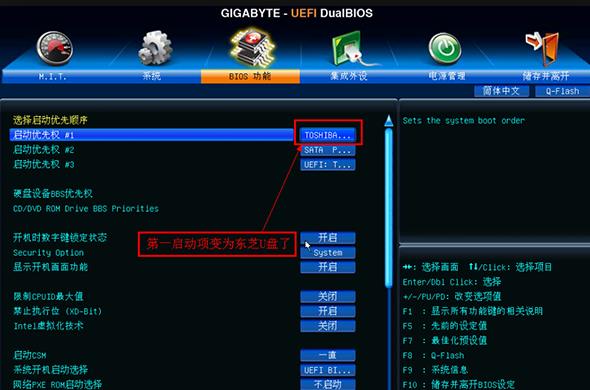全新的uefi bios模式实现了图形化,而且扩展了外接设备的操作方法,更方便广大用户。同样,在uefi模式下,gigabyte主板的用户要怎么进入bios设置u盘启动呢? gigabyte主板uefi bios设置u盘启
全新的uefi bios模式实现了图形化,而且扩展了外接设备的操作方法,更方便广大用户。同样,在uefi模式下,gigabyte主板的用户要怎么进入bios设置u盘启动呢?
gigabyte主板uefi bios设置u盘启动?
1、将u盘插到主机usb后置接口上,然后重启电脑,屏幕上出现logo界面后连续按del键(Gigabyte的启动热键为del)。
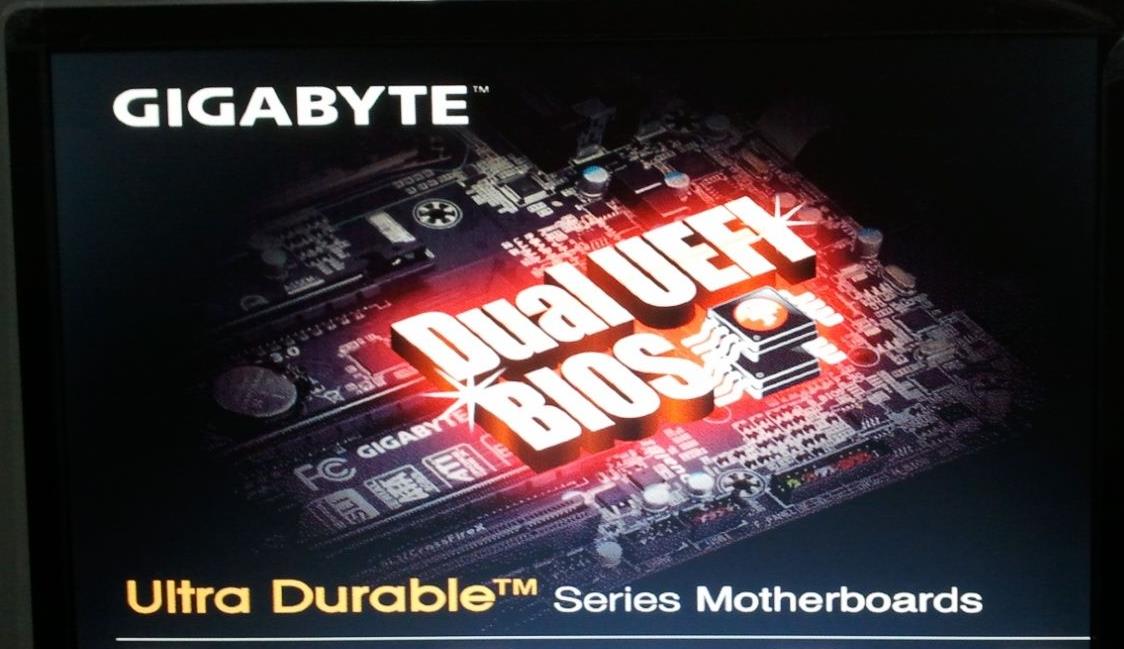
2、打开uefi bios设置界面后,将语言切换成“简体中文”。
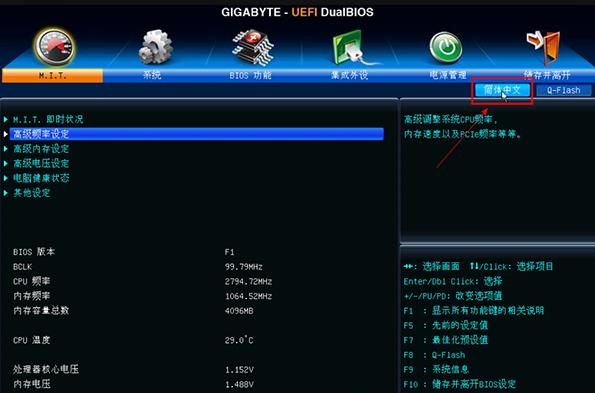
3、接着点击切换到“BIOS功能”标签,继续点击“启动优先权#1”。
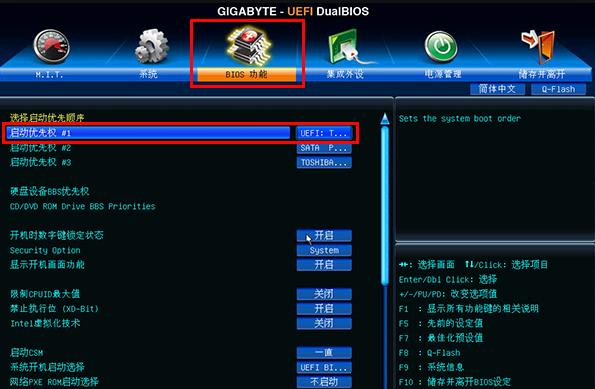
4、在启动优先权#1设置窗口中,点击选择u盘(注意该处有两个带有u盘名称的选项,我们选择不含UEFI的)。
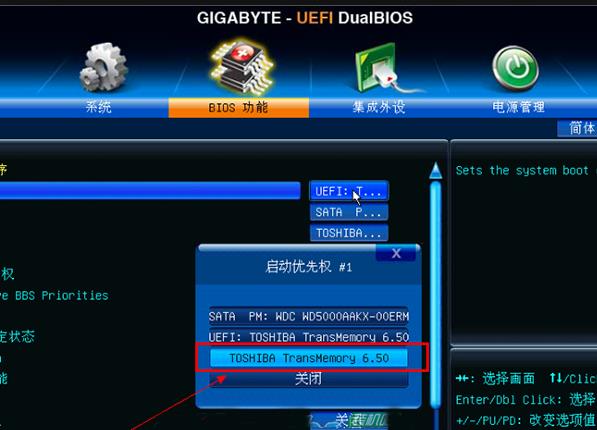
5、可以看到电脑当前开机第一启动项变成了u盘,按F10键保存并在确认窗口中点击“是”退出。